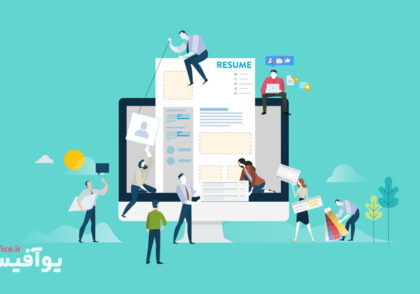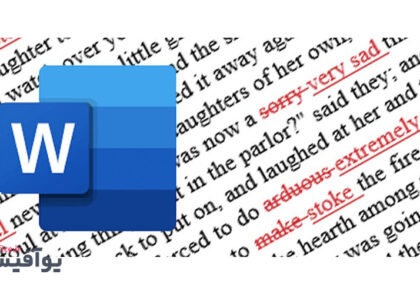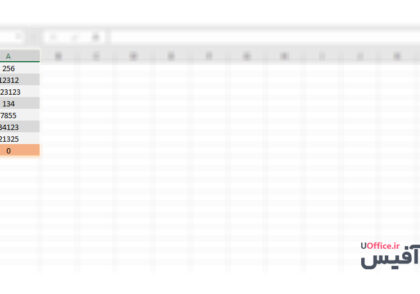علامت نامساوی در ورد
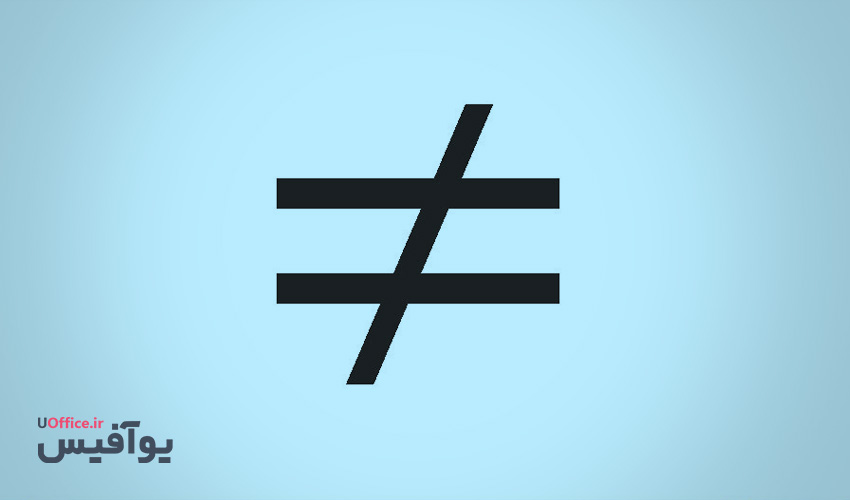
همانطور که میدانید، چندین کلید دو منظوره روی صفحه کلید هم برای ویندوز و هم برای Mac وجود دارد. که با استفاده از آنها، برخی نمادها به راحتی به عنوان کلیدهای دوم روی صفحه کلید در دسترس هستند. فقط با فشار دادن همزمان دو یا چند کلید، میتوانید چنین نمادهایی را به راحتی در صفحه ورد خود وارد کنید. برای مثال، با فشار دادن کلیدهای Shift + 6 علامت Caret (^) را به شما میدهد. با این حال، سایر نمادها به عنوان کلیدهای دوم روی صفحه کلید چاپ نمیشوند. و این کار تایپ کردن را دشوار میکند. برای مثال یکی از این نمادها علامت نامساوی در ورد (Equ) است. اما اگر بخواهید بعضی از این نمادها را مرتباً در صفحه ورد خود اضافه کنید، تایپ کردن برای شما بسیار دشوار میشود. برای حل این مشکل روشهایی وجود دارد که در ادامه به آن میپردازیم.
در این مطلب میخوانید
نحوه درج علامت نامساوی در ورد
در بخش های زیر، ما تمامی روشهای قرار دادن علامت نامساوی (≠) را در هر نقطه از ویندوز یا Mac PC (مانند Word یا Excel یا PowerPoint) به شما آموزش میدهیم.
به عنوان یک راهنمای سریع، 2260 ، Alt + X را بر روی صفحه کلید خود فشار دهید تا نماد Not Equal to در ورد تایپ شود. (این میانبر فقط در MS Word کار میکند). همچنین می توانید Option + = را در سیستم عامل Mac فشار دهید.
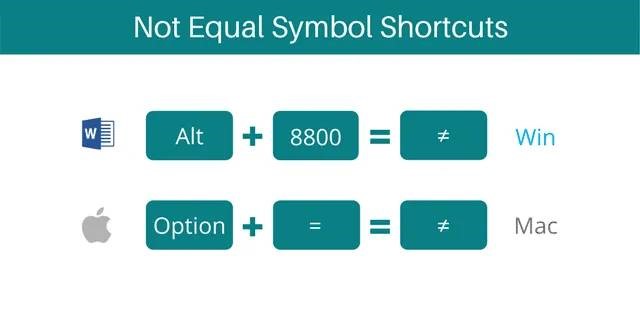
با این وجود برای یادگیری روشهای بیشتر ادامه مطلب را دنبال کنید:
روش 1: علامت نامساوی با نمادهای میانبر (Windows و Mac)
میانبر علامت نامساوی در ورد و سیستم عامل Mac، Option + = است. ویندوز چندین میانبر دارد ، برخی از این میانبرها فقط در Microsoft Word کار می کنند. میانبر علامت نامساوی نیز یکی از آنهاست. میانبر علامت نامساوی برای مایکروسافت ورد 2260 ، Alt + X است. که این میانبر فقط در Microsoft Word ویندوز کار میکند.
برای استفاده از این میانبر، از دستورالعملهای زیر پیروی کنید:
- نشانگر درج (Insertion pointer) را در جای مناسب قرار دهید.
- 2260 را روی صفحه کلید خود تایپ کنید، سپس Alt + X را فشار دهید. با این کار کد (2260) به نماد Not Equal در جایی که نشانگر درج را قرار می دهید، تبدیل میشود.
در زیر چگونگی استفاده از میانبر علامت نامساوی در ورد برای Mac آورده شده است:
- اول از همه، نشانگر درج را در جایی که باید علامت را وارد کنید قرار دهید.
- سپس، با استفاده از صفحه کلید Mac، Option + = را همزمان فشار دهید.
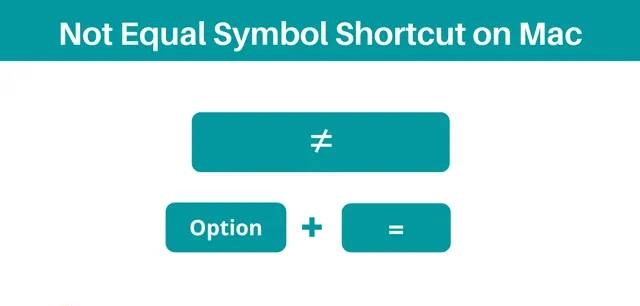
این میانبر باید نمادی را برای شما در رایانه Mac قرار دهد.
روش 2: (ویندوز)
کد علامت نامساوی (≠) 8800 است.
هر نماد در Word یک کد منحصر به فرد دارد که می توانید با استفاده از آن نماد را در فایل خود وارد کنید. این کد به عنوان “کد Alt” شناخته میشود.
در زیر مراحل تایپ کردن این نماد بر روی صفحه کلید شما وجود دارد (با استفاده از کد Alt که در بالا ارائه شده است:
- برای فعال کردن صفحه کلید عددی، کلید قفل num را فشار دهید. از کلیدهای Fn + NumLk برای روشن کردن Num Lock در لپ تاپ ها بدون صفحه کلید عددی استفاده کنید.
- کلید Alt را فشار داده و نگه دارید و با استفاده از صفحه کلید عددی 8800 را تایپ کنید.
- پس از تایپ کد Alt (یعنی 8800) ، کلید [Alt] را که فشار دادهاید آزاد کنید.
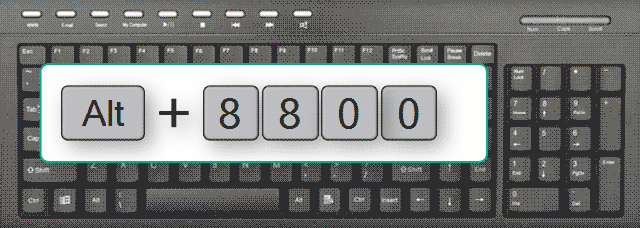
به محض آزاد کردن کلید Alt ، علامت نامساوی در ورد (≠) باید ظاهر شود.
روش 3: استفاده از Insert symbol Dialog
این روش به اندازه روشهای دیگر مستقیم نیست، اما بسیار ساده است.
و هنگامی که علامت را در فایل خود وارد کردید، همیشه میتوانید در هر زمانی که به آن در کار خود نیاز دارید کپی و پیست کنید.
در زیر مراحل وارد کردن Not Equal to Sign در ورد با استفاده از Insert symbol dialog وجود دارد.
- به سربرگ Insert بروید.
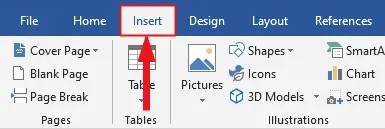
- در سربرگ Insert ، روی دکمه Symbol کلیک کنید و More symbols را انتخاب کنید
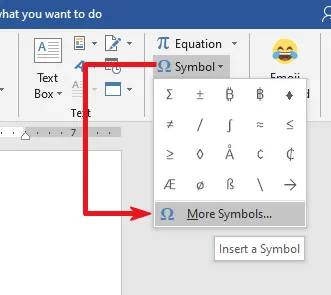
با این چند کلیک dialog box Symbol ظاهر میشود.
- نمادی را که میخواهید Insert کنید، پیدا کنید.
برای پیدا کردن علامت نامساوی در پنجره Symbols ، به قسمت سمت راست بالای کادر نگاه کرده و گزینههای Mathematical Operators را در لیست کشویی Subset: انتخاب کنید.علامت نامساوی با نمادی که میخواهید وارد کنید در این گروه است و باید نشان داده شود.
- نماد را انتخاب کنید و سپس بر روی دکمه Insert کلیک کنید.
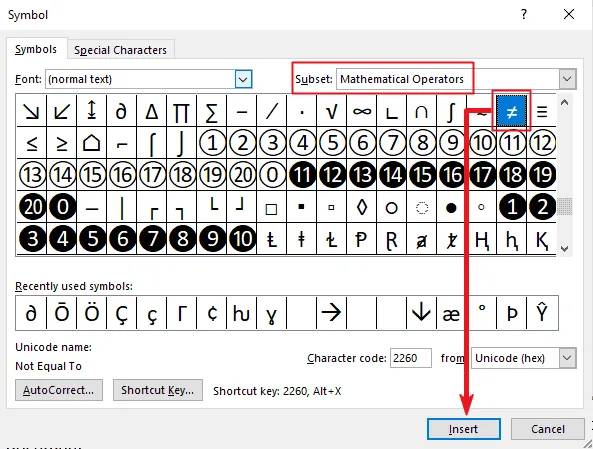
سپس با دوبار کلیک بر روی نماد ، نماد در فایل شما وارد میشود.
- و در آخر برروی دکمه Close کلیک کنید.
و به این ترتیب میتوانید با استفاده از Insert symbol dialog علامت نامساوی را در Word وارد کنید.
سخن پایانی
یکی از قابلیت های دیگری که در استقاده از مایکروسافت ورد حتما به آن احتیاج پیدا خواهیم کرد نمایش تعداد کلمات سند در ورد است. نویسندگانی که دستمزد آنها براساس تعداد کلمات است بیشتر به آن نیاز خواهند داشت که با استفاده از مقاله ویدیویی ما درباره نمایش تعداد کلمات سند در ورد را مطالعه کنید.